默认浏览器怎么设置 电脑上默认浏览器的设置方法
更新日期:2024-03-21 03:10:12
来源:网友投稿
很多用户可能都会在电脑上下载不止一个的浏览器,有时候就会有需要把某个浏览器设置成默认浏览器的需要,那么默认浏览器怎么设置呢?其实具体的操作方法非常的简单,本文小编就给大家带来了电脑上默认浏览器的设置方法,大家赶紧来往下看看吧。

工具/原料
系统版本:windows10系统
品牌型号:联想GeekPro2020
默认浏览器怎么设置
1、首先,打开电脑进入windows10系统,在系统桌面左下角点击“开始”图标,点击打开。如图:
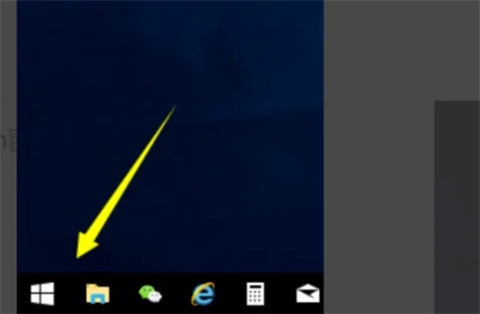
2、进入“开始”菜单中选择“设置”按钮,点击打开。如图:

3、进入设置界面后选择“系统”图标,点击打开。如图所示:
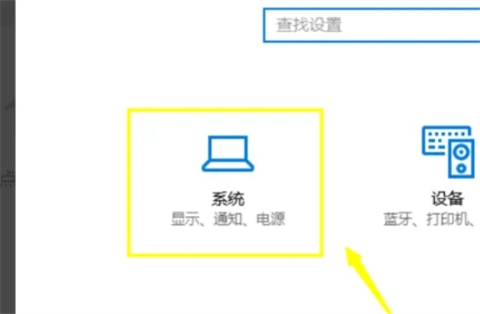
4、然后,在系统窗口界面中左侧点击打开“默认应用”选项。如图所示:
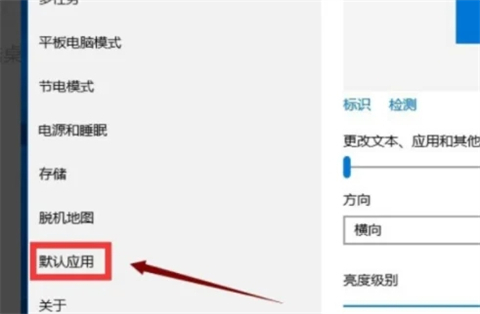
5、在默认应用窗口中选择“web浏览器位置”,点击打开。如图红框所示:

6、在出现的列表中选择任意一款浏览器作为默认浏览器,点击打开。如图所示:
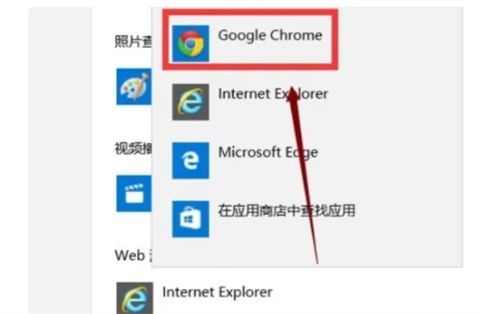
7、最后,便可以看到默认浏览器设置完成。如下图所示:
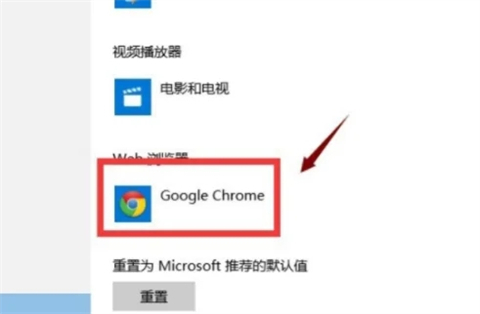
总结:
1、首先,打开电脑进入windows10系统,在系统桌面左下角点击“开始”图标,点击打开。
2、进入“开始”菜单中选择“设置”按钮,点击打开。
3、进入设置界面后选择“系统”图标,点击打开。
4、然后,在系统窗口界面中左侧点击打开“默认应用”选项。
5、在默认应用窗口中选择“web浏览器位置”,点击打开。
6、在出现的列表中选择任意一款浏览器作为默认浏览器,点击打开。
7、最后,便可以看到默认浏览器设置完成。
以上的全部内容就是系统给大家提供的默认浏览器怎么设置的具体操作方法啦~希望对大家有帮助,还有更多相关内容敬请关注本站,感谢您的阅读!
- monterey12.1正式版无法检测更新详情0次
- zui13更新计划详细介绍0次
- 优麒麟u盘安装详细教程0次
- 优麒麟和银河麒麟区别详细介绍0次
- monterey屏幕镜像使用教程0次
- monterey关闭sip教程0次
- 优麒麟操作系统详细评测0次
- monterey支持多设备互动吗详情0次
- 优麒麟中文设置教程0次
- monterey和bigsur区别详细介绍0次
周
月











